如何导出视频中的音频教程来了
- 来源: 金舟软件
- 作者:
- 时间:2023-11-29 14:51:56

金舟视频格式转换器
-
官方正版
-
纯净安全
-
软件评分:
视频中的音频可以单独导出或者分离吗?那必须是可以的,小编介绍几种方法帮助你解决这个视频提取音频的问题。
如何导出视频中的音频
方法1-格式转换
推荐软件:金舟视频格式转换器
↓具体操作步骤如下↓
①打开我们的电脑软件金舟视频格式转换器,进入页面之后点击【视频转音频】;

②将需要转换视频格式为音频格式的素材直接拖进软件页面;

③点击导出的音频格式,小编建议为mp3格式,同时还可以设置音频质量等;

④点击【开始转换】按钮,等待片刻即可完成视频转换音频的过程操作。

如何导出视频中的音频
方法2-直接提取视频中的音频
推荐软件:小丸工具箱
↓具体操作步骤如下↓
①打开软件-小丸工具箱,进入页面之后点击【抽取】;
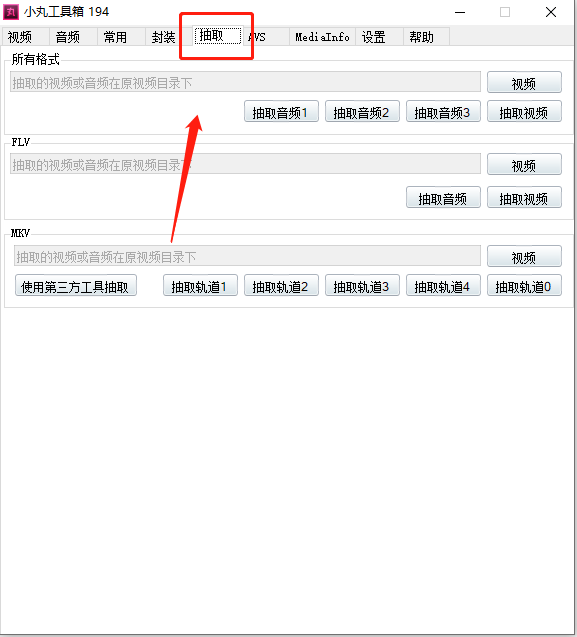
②点击【视频】进行素材添加,为后续步骤做准备;
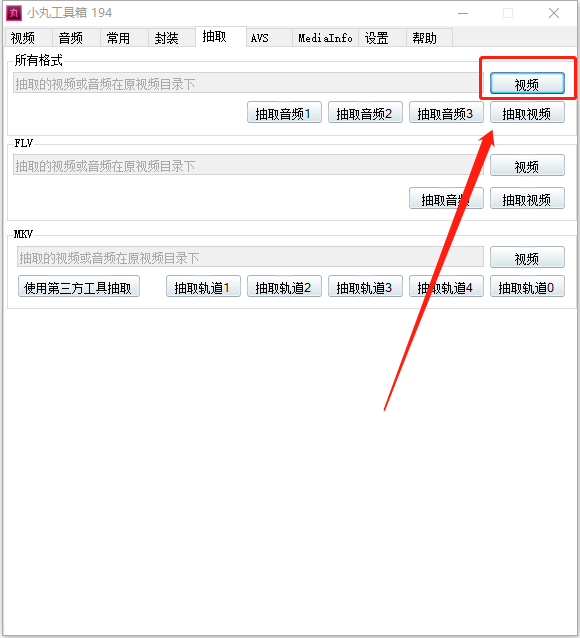
③鼠标直接点【抽取音频】功能,音频就会单独从视频中抽取出来。

如何导出视频中的音频
方法3-修改视频文件属性
推荐软件:电脑自带(有操作风险提示)
↓具体操作步骤如下↓
选中视频文件,鼠标右击,下拉选项中点击【属性】,修改视频文件的后缀属性为【.mp3】,无视风险提示,直接点击确定。
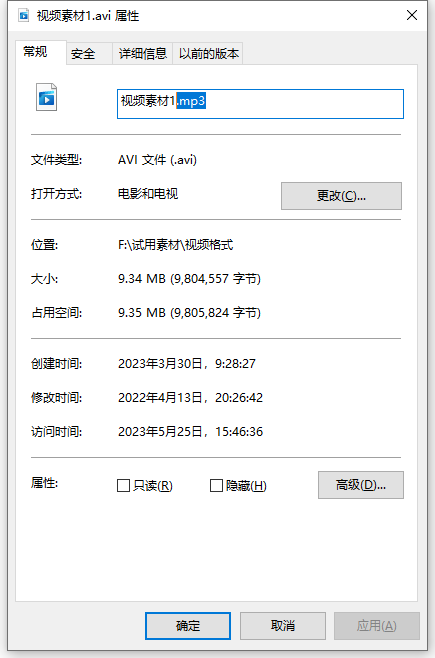
如何导出视频中的音频?小编提供了3种不一样的操作方法,看看哪种更适合你呢?更多音视频相关教程敬请关注金舟软件官网。
推荐阅读:










































































































